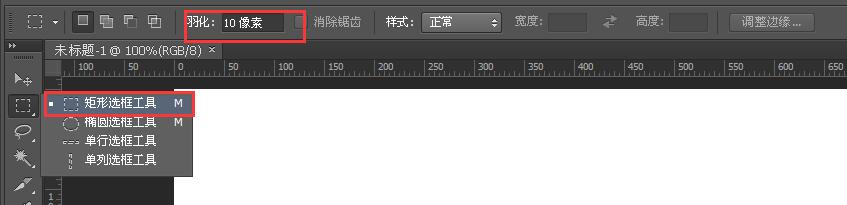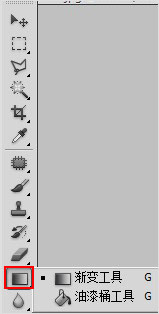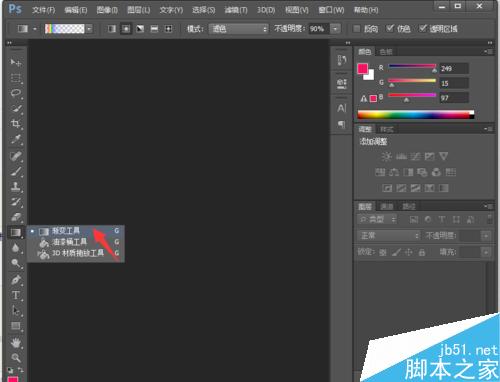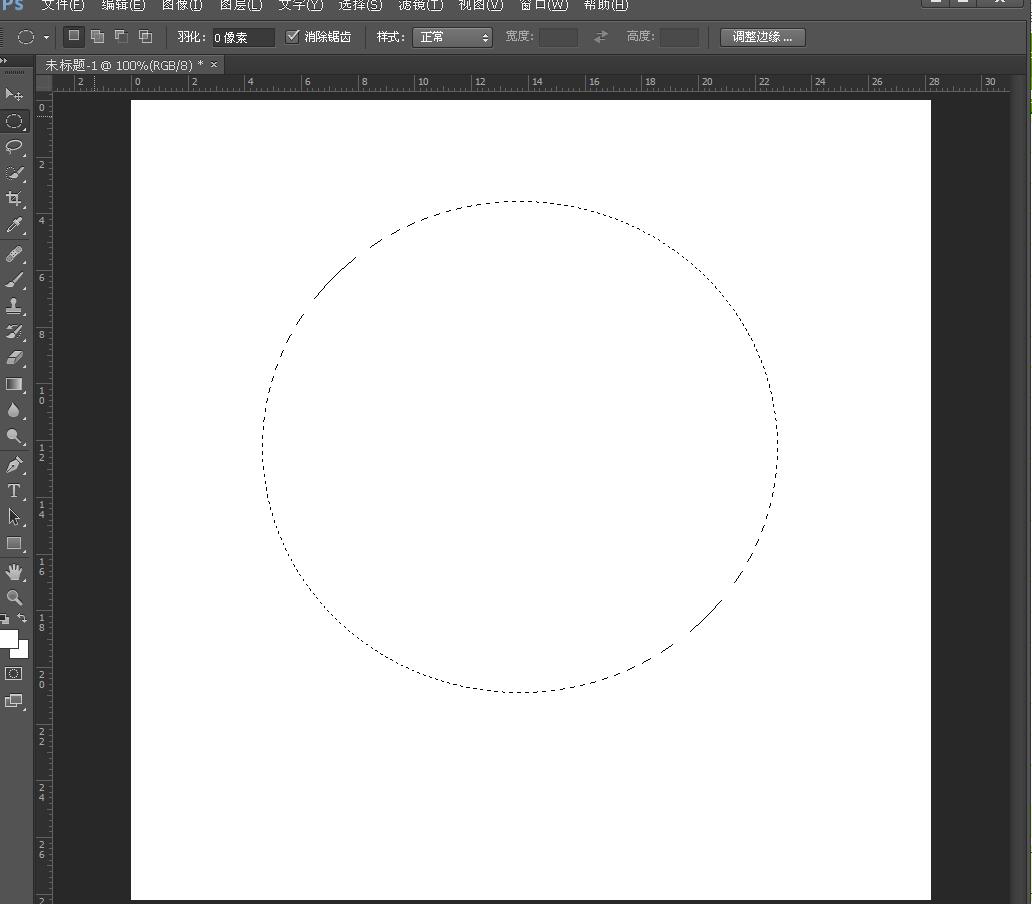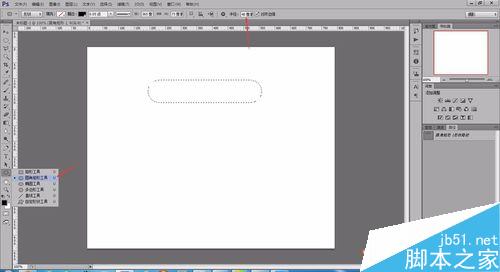ps利用渐变工具制作好看的图像
ps渐变工具怎么使用,如何利用渐变工具制作好看的图像出来,下面就解析怎么制作,下面我们就来看看吧!
1、如下图所显示,怎么在图像加渐变,让画面更加好看。

2、单击如下角的新建图层。

3、单击左边的工具栏选择矩形框工具。

4、在如下图画出一个矩形出来。

5、在单击渐变工具。

6、在选择如下图渐变内容。

7、在选择如下图的颜色,也可以自己调整,根据自己的爱好来选择,选择好之后就单击确定。

8、在拉动箭头放开鼠标就可以看到如下图。

9、在按照上面一步操作就可以制作如下图,这是不是给别人的感觉好看多了。

版权声明
本文仅代表作者观点,不代表本站立场。
本文系作者授权发表,未经许可,不得转载。
本文地址:/PMsheji/PS/154033.html